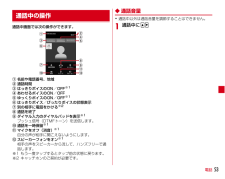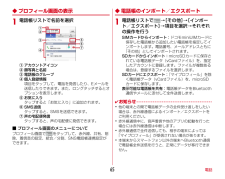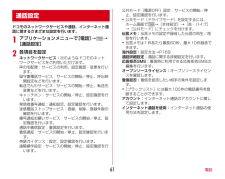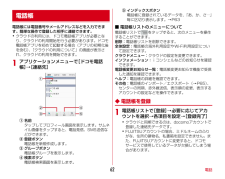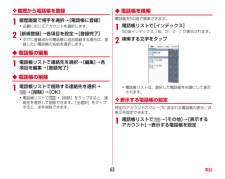Q&A
取扱説明書・マニュアル (文書検索対応分のみ)
"相手"1 件の検索結果
"相手"140 - 150 件目を表示
全般
質問者が納得メール仕様の違いにより相手が受けきれないので削除されているものと思われるので、送信について設定はありません。
例えばdocomoで言えばスマートフォン(SPモードメール)であれば最大で10MBまでの添付ファイルの送受信ができますが、フィーチャーフォン(iモードメール)では最大2MBまでになります。
静止画や動画のサイズをアプリやPC等で編集して小さくするか、カメラの設定で小さいサイズで撮影するかしかありません。
4425日前view140
spモードメールのメールを新規作成 する・見る・返信する6連絡先一覧からメールを送信したい相手のボックスをチェックし、「決定」を押します。受信メールを表示し「 メニューキー」 を押し、「返信」を 押します。「新規メール」を押します。「受信メール」を押します。「SUB」欄を押して件名を入力後、「TEXT」欄を押します。メール作成画面が表示されるので、「TEXT」欄を 押します。作成画面が表示されたら「 」を押します。※送信先を直接入力する場合は「TO」欄を押します。「受信BOX」を押します。相手に送信する本文を入力後、「決定」を押します。相手に返信する本文を入力し「決定」を押します。宛先入力方法が表示されるので、お好みの検索方法を押します。メールが表示されます。内容を閲覧したいメールを押します。「送信」を押します。「送信」を押します。メールを新規作成する受信メールを見る メールを返信するホーム画面で「 spモードメール」を押します。ホーム画面で「 spモードメール」を押します。*******@docomo.ne.jp*******@ docomo.ne.jp*******@ d...
電話をかける・受ける・切る5● 電話を受ける● 通話中に画面が変わってしまった場合の 電話の切り方● 電話を切る通話をするには「通話」を押します。着信時に「操作開始」を押します。「終了」を 押します。C ダイヤルして かけるB 通話履歴から かけるA 電話帳から かけるホーム画面で「 」を押します。ダイヤル番号を入力してから「 」を 押します。「 連絡先」を押し、かける相手を選んで押します。「発信中」と表示されます。電話番号を押します。「電話をかける」を押すと、発信します。ここでは「利用しない」を押します。「 電話帳」を押し ま す。電話をかける方法は3通りあります。0900000XXXX0900000XXXX「 ダイヤル」 を押します。電話をかける発信者番号通知を設定する方法 :「ホーム画面」>「 通話」>「 メニューキー」>「通話設定」>「ネットワークサービス」>「発信者番号通知」>「設定」で通知するかしないかを選択します。「終了」を 押します。 通知パネルにある「 」を 押します。ホーム画面のステータスバーを下方向になぞります。
電話53通話中画面では次の操作ができます。a名前や電話番号、地域b通話時間cはっきりボイスのON/OFF※1dあわせるボイスのON/OFFeゆっくりボイスのON/OFF※1fはっきりボイス/ぴったりボイスの状態表示g別の相手に電話をかける※2h通話を終了iダイヤル入力のダイヤルパッドを表示※1プッシュ信号(DTMFトーン)を送信します。j通話を一時保留※1kマイクをオフ(消音)※1自分の声が相手に聞こえないようにします。lスピーカーフォンをオン※1相手の声をスピーカーから流して、ハンズフリーで通話します。※1 もう一度タップするとタップ前の状態に戻ります。※2 キャッチホンのご契約が必要です。◆ 通話音量・通話中以外は通話音量を調節することはできません。1通話中にSD通話中の操作eihldjfgakcb
電話65◆ プロフィール画面の表示1電話帳リストで名前を選択aアカウントアイコンb顔写真と名前c電話帳のグループd個人登録情報項目をタップして、電話を発信したり、Eメールを送信したりできます。また、ロングタッチするとオプションを表示します。eお気に入りタップすると「お気に入り」に追加されます。fSMS送信タップすると、SMSを送信できます。g声の宅配便発信タップすると、声の宅配便に発信できます。■ プロフィール画面のメニューについてプロフィール画面で をタップして、赤外線、共有、削除、着信音の設定、統合/分割、SNS電話帳連携設定ができます。◆ 電話帳のインポート/エクスポート1電話帳リストで→[その他]→[インポート/エクスポート]→項目を選択→それぞれの操作を行うSIMカードからインポート: ドコモminiUIMカードに保存した電話帳から追加したい電話帳を指定してインポートします。電話番号、メールアドレスともに「その他」としてインポートされます。SDカードからインポート: microSDカードに保存されている電話帳データ(vCardファイル)を、指定したアカウントに登録します。ファイルが複数ある場合は、登...
電話66・SDカードバックアップアプリを使用すると、電話帳やその他のデータを一括でバックアップ/復元することができます。詳細は、「SDカードバックアップ」をご覧ください。→P162◆ マイプロフィールご利用の電話番号を確認できます。また、ご自身の情報を入力したり編集したりできます。1アプリケーションメニューで[ドコモ電話帳]→[マイプロフィール]→[編集]→各項目を設定→[登録完了]❖ 名刺の作成マイプロフィールから名刺を作成し、相手と交換できます。・名刺の作成や交換を利用するには、名刺作成アプリをインストールする必要があります。・名刺の新規作成/編集の利用時は、名刺作成アプリのガイダンス画面が表示されますので[利用開始]をタップします。1アプリケーションメニューで[ドコモ電話帳]→[マイプロフィール]2[新規作成]→[利用開始]→テンプレートを選択→[選択]→[決定]→[編集ツール]→各項目を編集編集:[名刺編集]→[編集ツール]→各項目を編集→[編集完了]→[上書き保存]/[新規保存]削除:[名刺削除]→[OK]3[編集完了]→保存先を選択・名刺交換を行う場合は、保存先に電話帳(マイプロフィール)を選択す...
電話61ドコモのネットワークサービスや通話、インターネット通話に関するさまざまな設定を行います。1アプリケーションメニューで[電話]→→[通話設定]2各項目を設定ネットワークサービス:次のようなドコモのネットワークサービスをご利用いただけます。声の宅配便:サービスの利用、設定確認・変更を行います。留守番電話サービス:サービスの開始/停止、呼出時間設定などを行います。転送でんわサービス:サービスの開始/停止、転送先変更などを行います。キャッチホン:サービスの開始/停止、設定確認を行います。発信者番号通知:通知設定、設定確認を行います。迷惑電話ストップサービス:登録、削除、登録件数の確認を行います。番号通知お願いサービス:サービスの開始/停止、設定確認を行います。通話中着信設定:着信設定を行います。着信通知:サービスの開始/停止、設定確認を行います。英語ガイダンス:設定、設定確認を行います。遠隔操作設定:サービスの開始/停止、設定確認を行います。公共モード(電源OFF)設定:サービスの開始/停止、設定確認を行います。・公共モード(ドライブモード)を設定するには、ホーム画面で →[本体設定]→[音・バイブ]→[公共...
電話62電話帳には電話番号やメールアドレスなどを入力できます。簡単な操作で登録した相手に連絡できます。・クラウドの利用には、ドコモ電話帳アプリが必要となり、クラウドの利用開始を行う必要があります。ドコモ電話帳アプリを初めて起動する場合(アプリの初期化後を含む)、「クラウドの利用について」の画面が表示され、クラウドの利用を開始できます。1アプリケーションメニューで[ドコモ電話帳]→[連絡先]a名前タップしてプロフィール画面を表示します。サムネイル画像をタップすると、電話発信、SMS送信などができます。b登録ボタン電話帳を新規作成します。cグループボタン電話帳グループを表示します。d検索ボタン電話帳検索画面を表示します。eインデックスボタン電話帳に登録されているデータを、「あ、か、さ…」毎に区切り表示します。→P63■ 電話帳リストのメニューについて電話帳リストで をタップすると、次のメニューを操作することができます。削除:電話帳リストを削除できます。全体設定:電話帳の海外利用設定やWi-Fi利用設定について設定できます。クラウドメニュー:クラウドの設定を変更できます。インフォメーション:iコンシェルなどのお知ら...
メール/ウェブブラウザ67メール/ウェブブラウザiモードのメールアドレス(@docomo.ne.jp)を利用して、メールの送受信をします。絵文字、デコメールの使用が可能で、自動受信にも対応しています。・spモードメールの詳細については、 『ご利用ガイドブック(spモード編)』をご覧ください。1アプリケーションメニューで[spモードメール]以降は画面の指示に従って操作します。携帯電話番号を宛先にして、最大全角70文字(半角英数字のみの場合は最大160文字)の文字メッセージを送受信します。◆ SMSを作成して送信1アプリケーションメニューで[メッセージ]→2[To]→携帯電話番号を入力・直接入力する場合は、半角で入力してください。3[メッセージを入力]→メッセージを入力→✔お知らせ・海外通信事業者をご利用のお客様との間でも送受信できます。ご利用可能な国・海外通信事業者については、『ご利用ガイドブック(国際サービス編)』またはドコモの「国際サービスホームページ」をご覧ください。・宛先が海外通信事業者の場合、「+」、「国番号」、「相手先携帯電話番号」の順に入力します。また、「010」、「国番号」、「相手先携帯電話番...
電話63❖ 履歴から電話帳を登録1履歴画面で相手を選択→[電話帳に登録]・必要に応じてアカウントを選択します。2[新規登録]→各項目を設定→[登録完了]・すでに登録済みの電話帳に追加登録する場合は、登録したい電話帳の名前を選択します。◆ 電話帳の編集1電話帳リストで連絡先を選択→[編集]→各項目を編集→[登録完了]◆ 電話帳の削除1電話帳リストで削除する連絡先を選択→→[削除]→[OK]・電話帳リストで →[削除]をタップすると、連絡先を選択して削除できます。[全選択]をタップすると、全件削除できます。◆ 電話帳を検索電話帳を50音で検索できます。1電話帳リストで[インデックス]50音インデックス「あ、か、さ…」が表示されます。2検索する文字をタップ・電話帳リストは、選択した電話帳を先頭にして表示されます。❖ 表示する電話帳の設定特定のアカウントのグループに含まれる電話帳の表示/非表示を設定できます。1電話帳リストで→[その他]→[表示するアカウント]→表示する電話帳を設定
電話59通話中画面では次の操作ができます。a名前や電話番号、地域b通話時間cはっきりボイスのON/OFF※1dあわせるボイスのON/OFFeゆっくりボイスのON/OFF※1fはっきりボイス/ぴったりボイスの状態表示g別の相手に電話をかける※2h通話を終了iダイヤル入力のダイヤルパッドを表示※1プッシュ信号(DTMFトーン)を送信します。j通話を一時保留※1kマイクをオフ(消音)※1自分の声が相手に聞こえないようにします。lスピーカーフォンをオン※1相手の声をスピーカーから流して、ハンズフリーで通話します。※1 もう一度タップするとタップ前の状態に戻ります。※2 キャッチホンのご契約が必要です。◆ 通話音量・通話中以外は通話音量を調節することはできません。1通話中にSD◆ はっきりボイス電話中に周りの騒音を感知すると、音域ごとに相手の聞こえにくい声を強調して聞き取りやすくします。1通話中に[はっきりボイス]❖ ぴったりボイスはっきりボイスが動作している電話中には、揺れや移動状況(歩行中、走行中)などから現在の行動を認識して、はっきりボイスよりさらに最適な音質に調整します。◆ ゆっくりボイス電話中に、無音区間を利...
- 1